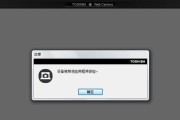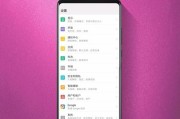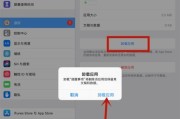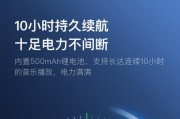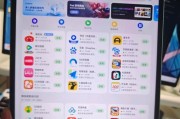随着移动办公和家庭娱乐的不断普及,平板电脑在我们的生活中扮演着越来越重要的角色。在使用平板电脑进行投屏展示时,能否实现缩放功能往往是一个用户关注的焦点。平板电脑投屏能否缩放呢?如果可以,又该如何设置才能实现这一功能呢?本文将为您详细解答这些问题。
1.平板电脑投屏缩放功能的可行性
在开始之前,我们需要明确平板电脑投屏是否支持缩放功能。答案是肯定的。大多数现代平板电脑,尤其是拥有Windows或Android操作系统的设备,可以通过不同的方法实现屏幕内容的缩放。这对于需要在大屏幕上展示小字体或细节内容的场景尤其有用。
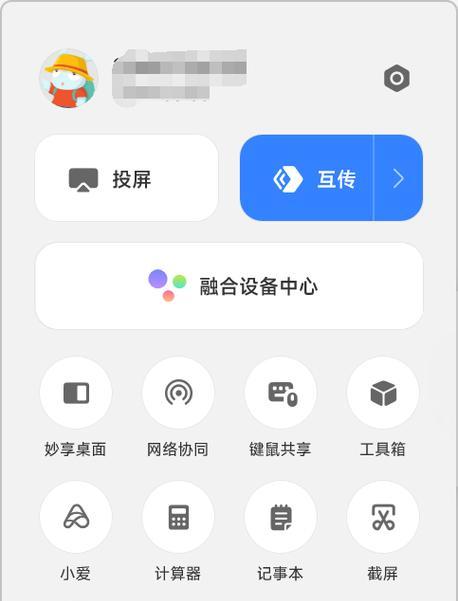
2.如何设置平板电脑以实现投屏缩放
2.1Windows平板电脑的投屏缩放设置
对于运行Windows操作系统的平板电脑,我们可以通过以下步骤设置投屏缩放:
1.连接到显示设备:首先使用HDMI线或通过无线技术如Miracast连接平板电脑到外部显示设备。
2.进入显示设置:在平板电脑上,点击“设置”->“系统”->“显示”。
3.调整缩放和布局:在显示设置页面中,找到“缩放与布局”选项,并选择适当的缩放比例。您可以尝试不同的缩放比例以找到最适合您的需求的设置。
4.确认并应用更改:设置完成后,点击“应用”按钮,然后选择“保留更改”以保存设置。
2.2Android平板电脑的投屏缩放设置
对于Android平板电脑,实现投屏缩放的步骤如下:
1.连接到显示设备:通过HDMI或兼容的无线连接方法(如Google的Chromecast)将平板电脑与显示设备连接。
2.访问设置菜单:从平板电脑的主屏幕上找到并点击“设置”应用。
3.选择显示选项:在设置菜单中,滚动找到“显示”或“显示与亮度”选项,并进入。
4.调整字体大小:在显示设置中,您可以找到“字体大小和屏幕布局”的选项。在这一部分中,调整“屏幕缩放”或“显示大小”滑块以更改缩放比例。
5.保存设置并退出:调整到满意的缩放比例后,点击“确定”或“保存”以应用更改。
2.3其他高级设置
对于一些特殊的设备或软件,您可能需要使用更高级的设置来调整缩放:
1.第三方软件:使用第三方软件如DuetDisplay或Spacedesk等,这些应用通常提供更灵活的缩放选项。
2.显卡控制面板:某些平板电脑可能允许您通过显卡控制面板(如NVIDIA控制面板或AMDRadeon设置)调整缩放设置。
3.系统参数修改:在某些情况下,可能需要修改系统参数文件(例如注册表编辑器或Android的build.prop文件),但这通常需要较高的技术知识,并非推荐给所有用户。
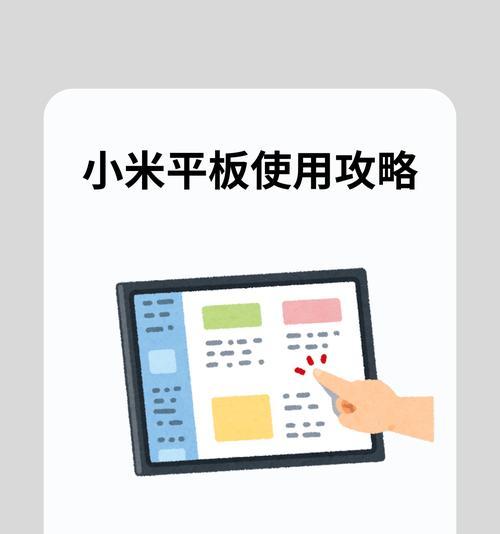
3.常见问题与解决方案
3.1投屏后内容不清晰或不能缩放
如果在投屏后发现内容显示不清晰或不能缩放,尝试以下操作:
确认连接的显示设备支持所选的分辨率和缩放比例。
检查平板电脑的显示设置,确保已经选中了正确的输出显示模式。
更新平板电脑和显示设备的驱动程序到最新版本。
3.2投屏时出现延迟
如果在投屏时遇到延迟问题,可以尝试:
尽量使用有线连接而不是无线连接,以减少延迟。
关闭不必要的后台应用程序和进程,以释放更多系统资源用于投屏。
调整平板电脑和显示设备的电源设置,确保它们在最高性能模式下运行。
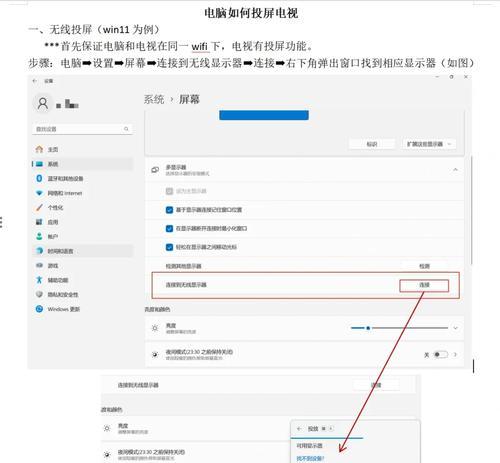
4.结语
通过上述步骤,您可以轻松地为您的平板电脑设置投屏缩放功能。无论是进行商务演示还是家庭娱乐,都能让内容展示更加灵活与清晰。如果您在操作过程中遇到任何问题,可以根据本文提供的解决方案进行排查和解决。平板电脑的投屏功能日益强大,正确设置后,将极大提升您的使用体验。
标签: #平板电脑